[2025] Come Migliorare Perfettamente una Foto Facilmente
Avere un gran numero di foto che richiedono molto editing per raggiungere un livello professionale di fotografia è davvero un compito impegnativo. Ci sono molti aspetti da considerare quando si cerca come migliorare una foto.
Si hanno bisogno di competenze professionali di editing che possano aiutarti rapidamente nella ricerca di come migliorare le foto. In questa guida abbiamo elencato alcuni modi efficaci per migliorare la qualità delle tue foto e aiutarti a capire come migliorare digitalmente una foto. Quindi leggi questo tutorial fino alla fine per cogliere l'idea complessiva di come migliorare una foto su computer/Mac e scoprire le tecniche segrete.
Parte 1. 5 Modi per Migliorare le Foto in Differenti Aspetti
Bene, per iniziare a editare le tue foto, devi scegliere quelle che sono le tue preferite e che necessitano di molto miglioramento. Ecco i 5 modi più facili per migliorare la chiarezza di una foto.
Tagliando (Cropping)
Tagliare una foto svolge un ruolo cruciale in come migliorare una foto per renderla chiara. Ti dà il potere di rendere molto chiara la storia della tua foto ai telespettatori. Dovresti già conoscere la storia e ciò che la tua foto andrà a spiegare all'udienza. Assicurati di non tagliare quei dettagli della tua foto che possono alterare la storia o cambiare il messaggio complessivo. Tutti i dettagli inutili dovrebbero essere rimossi dalla tua foto.
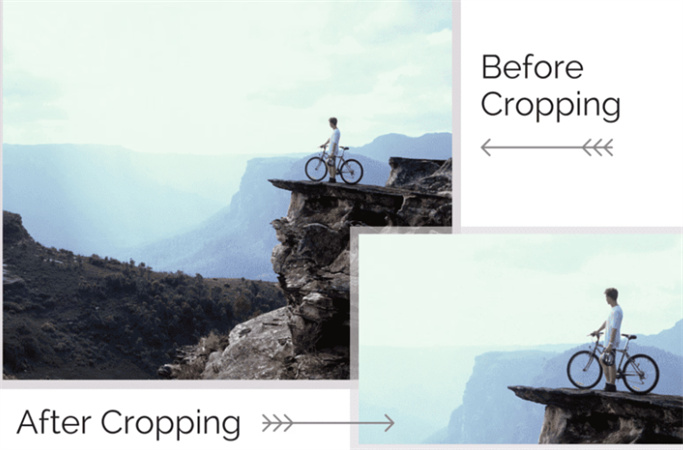
Sfocando (Blurring)
Niente può battere l'effetto di sfocatura in come migliorare le foto ingrandite. Aumenta l'attenzione della tua foto sull'elemento/persona principale. Ad esempio, potrebbe esserci un bidone della spazzatura, un passeggero casuale o qualsiasi altro oggetto che non vuoi mostrare all'udienza. Puoi facilmente rimuovere tali elementi distratti per aumentare l'attenzione sul personaggio principale della foto. Questo effetto è ottimo per aumentare la risoluzione della tua foto e ti aiuta efficacemente a capire come migliorare la risoluzione di una foto.

Saturazione
La saturazione rientra nella categoria della correzione del colore. Puoi considerarla come un passaggio del processo complesso di editaggio delle foto. Ti può aiutare a capire come migliorare una foto granulosa o come migliorare una foto scura. Con la correzione del colore, puoi regolare il livello di tonalità (i colori reali) e la saturazione (il colore grigio nella tua foto) della tua foto.
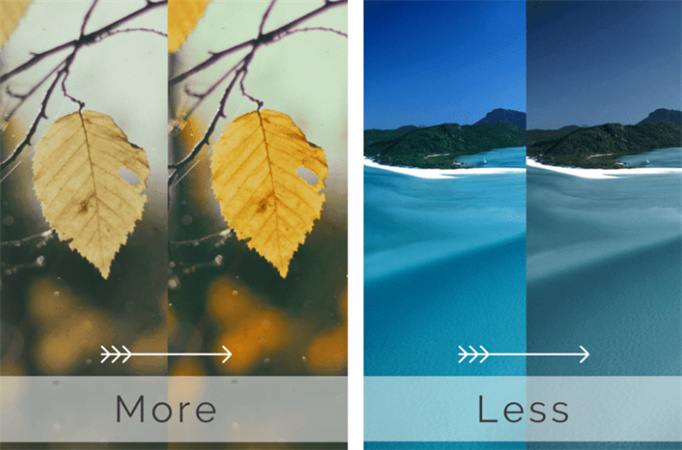
Contrasto
Il regolamento del contrasto della tua foto ti aiuta a capire come migliorare una foto in bianco e nero e a trasmettere certi sentimenti con l'aiuto delle tue foto. Ad esempio, le foto con un alto contrasto risaltano, donando un alto livello di energia e forza. Questo effetto viene utilizzato soprattutto nella fotografia di strada e della natura. D'altra parte, le foto con un basso contrasto danno una sensazione onirica.
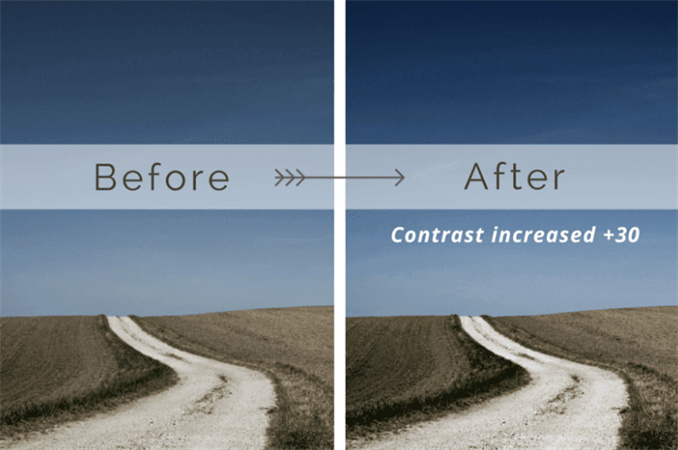
Luminosità
Regolare il livello di luminosità delle tue foto è molto importante in come migliorare una foto per leggere il testo. Dà chiarezza alle caratteristiche della tua foto e agli altri elementi testuali. Puoi regolare la luminosità per ottenere una qualità migliore. Spostando il cursore del livello di luminosità verso destra, puoi ottenere un'immagine più chiara, mentre puoi ottenere un'immagine più scura trascinando il cursore verso sinistra.
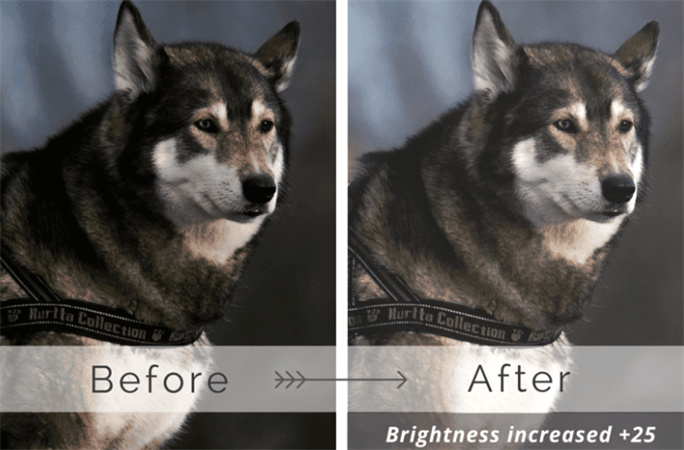
Parte 2. Il Modo Più Semplice: Come Migliorare le Foto con una Potente IA in un Solo Clic
Scegliere il miglior software per l'editaggio delle foto è molto utile per capire come migliorare la risoluzione delle foto. Ci sono molte opzioni disponibili online, il che rende più difficile scegliere la migliore che possa servirti in modo professionale ed eccellente.
HitPaw FotorPea è un software professionale che ti aiuta ad editare e migliorare la risoluzione delle tue foto a un livello ideale. Grazie alla sua interfaccia semplice e agli strumenti di progettazione integrati, puoi migliorare la qualità complessiva delle tue foto con un solo clic. Non c'è bisogno di editare manualmente la tua foto.
- Miglioramento automatico delle foto
- AI Upscaler (Aumento della Risoluzione con IA)
- Elaborazione batch delle foto
- Editare efficacemente le foto vecchie per rimuovere la vena sfocata
- Ingrandire le immagini senza perdita di qualità
- Ripristinare i dettagli delle immagini
Oltre a questo, HitPaw FotorPea ha 3 modelli che ti servono in modi diversi.
Modello Generale:
Questo è il migliore per le foto che coinvolgono elementi naturali o scene reali, tra cui monumenti, edifici, fiori, animali o altri oggetti reali.
Modello di Rimuovo del Rumore:
Come indica il suo nome, questo modello AI è ottimo per rimuovere il rumore dalla tua foto e renderla super chiara. Inoltre, ti aiuta anche a migliorare le immagini a cartone animato.
Modello del Volto:
Questo funziona al meglio per dare vita a foto vecchie che non hanno una bellezza appagante. Questo modello rimuove l'effetto sfocato dalle tue foto ed è utile per il restauro del volto.
Dopo aver conosciuto tutti i dettagli importanti su HitPaw FotorPea, probabilmente stai chiedendoti come migliorare le tue foto utilizzandolo. Ecco come ingrandire e migliorare le foto.
Come migliorare una foto
Passo 01 Scarica e lancia HitPaw FotorPea sul tuo computer
Passo 02 Importa la tua foto nel formato supportato (JPEG, PNG, JPG, WEBP) cliccando su “scegli file” o semplicemente utilizzando il metodo di trascinamento e rilascio
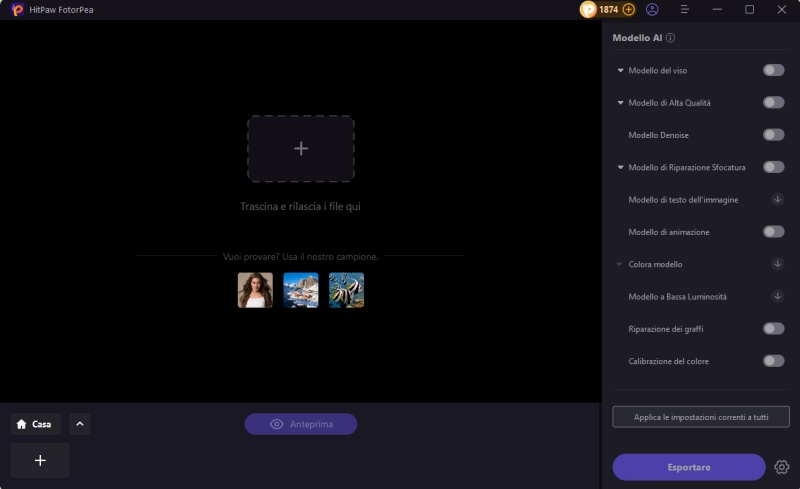
Passo 03 Successivamente, scegli un modello AI che funzioni al meglio in base all'immagine importata
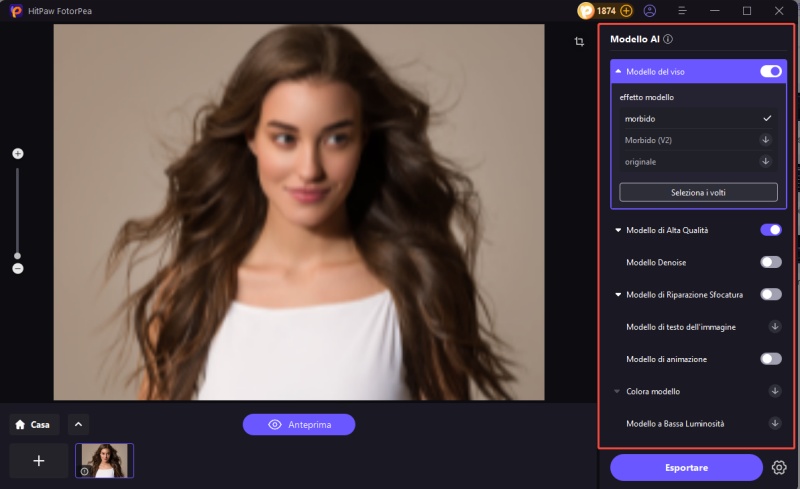
Passo 04 Visualizza l'anteprima della foto e attendi qualche secondo finché il processo non è completato
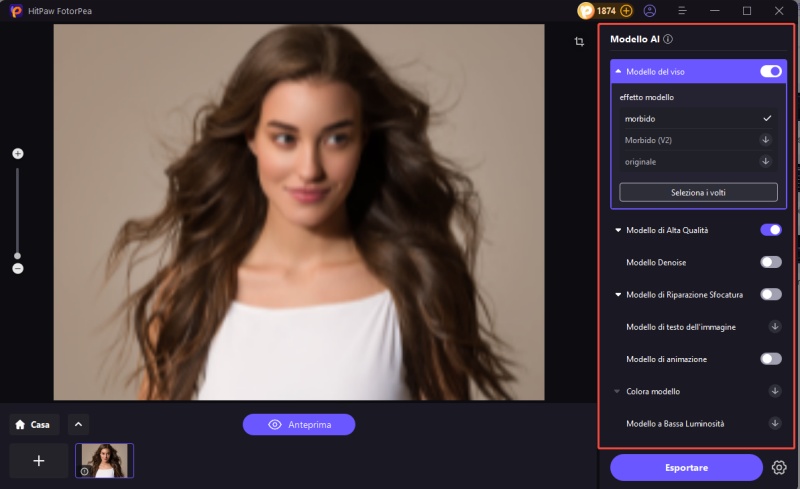
Passo 05 Una volta che il processo è finito, puoi esportare la foto migliorata per salvarla
Come migliorare in batch le foto
Passo 01 Importa tutte le foto cliccando su scegli immagini
Passo 02 Seleziona un modello AI adatto
Passo 03 Clicca sul pulsante “Esporta” e inizierà l'elaborazione delle tue foto
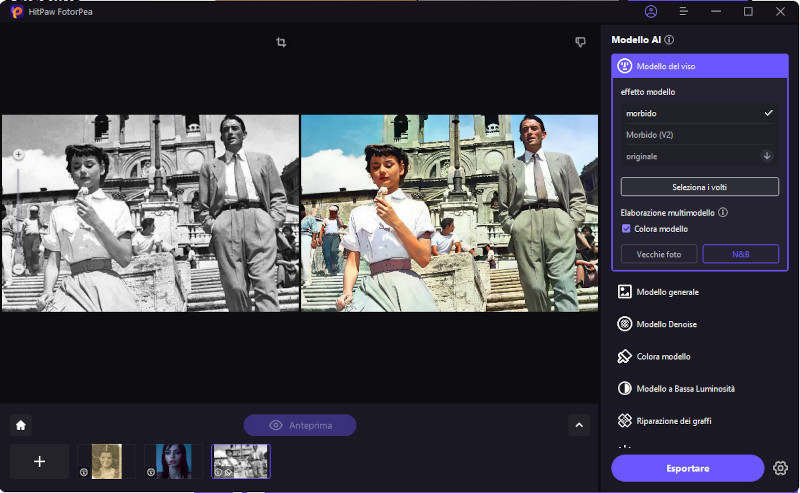
Passo 04 Una volta che il processo di miglioramento è finito, puoi visualizzare le foto nell'elenco “completato” cliccando sull'icona dell'occhio
Conclusione
La qualità dell'immagine è la visione estetica complessiva di un'immagine. Se viene compromessa, le grafica complessiva non ha affatto un aspetto accattivante. Tuttavia, l'editaggio manuale delle foto è anche un processo che richiede tempo. Nella tua ricerca su come migliorare una foto, ti consigliamo di provare HitPaw FotorPea per il miglioramento automatico delle tue foto e di vedere i risultati direttamente. Sicuramente diventerai un appassionato di questo strumento.






 HitPaw Univd
HitPaw Univd  HitPaw VikPea
HitPaw VikPea  HitPaw VoicePea
HitPaw VoicePea



Condividi questo articolo:
Seleziona la valutazione del prodotto:
Joshua Hill
Caporedattore
Lavoro come libero professionista da più di cinque anni. Mi colpisce sempre quando scopro cose nuove e conoscenze aggiornate. Penso che la vita sia sconfinata, ma io non conosco limiti.
Vedi tutti gli articoliLascia un Commento
Crea il tuo commento per gli articoli di HitPaw